|
|
menu Comptabilité > Entrées partielles Commande-7 (Contrôle-7 sous Windows) |
Ce menu vous conduit au dialogue suivant:
Cliquer sur une des zones de l'image ci-dessous vous amène directement à l'explication correspondante.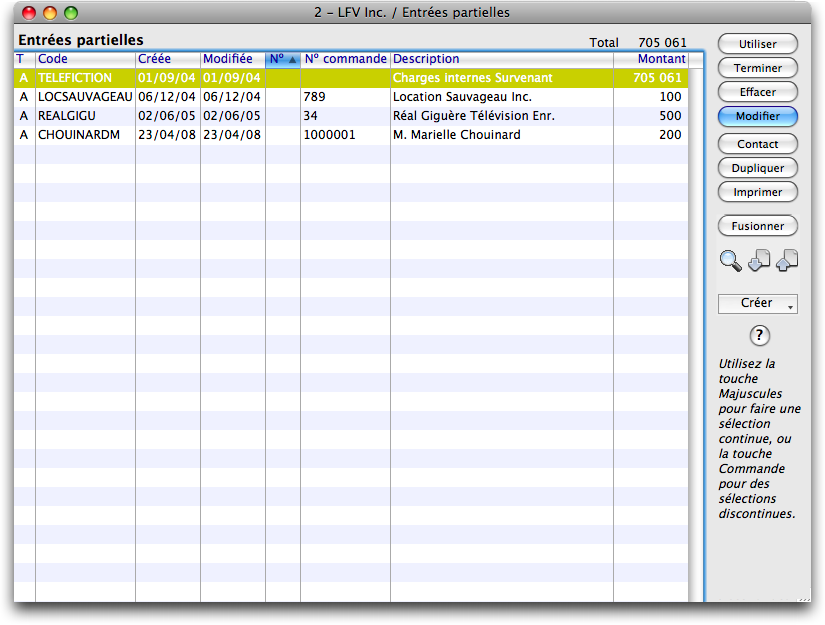
Vous pouvez trier les lignes de ce dialogue en cliquant dans l'en-tête de la colonne votre choix. Un en-tête en vidéo inversée (comme Créée dans l'image ci-dessus) indique que le tri par défaut porte sur cet en-tête. Pour changer l'ordre du tri, appuyez de nouveau sur l'entête. Vous pouvez sélectionner plus d'une fiche dans ce dialogue pour faire des opérations comme Modifier, Effacer et Utiliser. Dans ce contexte, Modifier de même qu'Utiliser amènent chaque fiche sélectionnée tour à tour dans l'éditeur approprié. Effacer supprime toutes les fiches sélectionnées et vous demande la permission avant de procéder. Vous pouvez sélectionner des fiches de façon continue en cliquant et en glissant sur les fiches de l'éditeur; pour faire une sélection discontinue, tenez la touche Commande (Contrôle sous Windows) appuyée quand vous cliquez sur les fiches d'intérêt.
La première colonne indique le type d'entrée partielle. Deux types sont possibles: Achats et Ventes. Code (le tri par défaut) indique le code contact de l'entrée. Créée indique la date de création de l'entrée partielle. Modifiée indique sa date de modification. No indique le numéro de cette entrée, selon un compteur propre à ce type d'entrée.
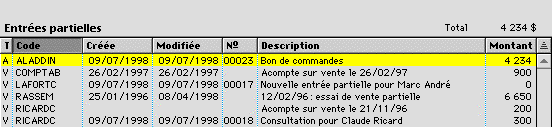
Si vous sélectionnez une ou plusieurs fiches, tel que montré dans la figure animée ci-dessus, le total des lignes sélectionnées, en haut de la colonne, se met à jour dynamiquement. Les montants qui apparaissent dans chaque ligne sont les totaux de chaque transaction avant taxes.
Sélectionnez d'abord une entrée dans le dialogue. Cliquez sur le bouton Modifier pour avoir accès à cette entrée ou double-cliquez sur la ligne sélectionnée. Cette commande s'applique aussi à une sélection de plus d'une entrée. Lorsque vous sélectionnez plus d'une entrée, TRT vous amènera tour à tour dans chaque entrée sélectionnée en mode modification. Lorsque vous êtes dans le détail d'une entrée (son format page par opposition au format liste), vous pouvez interrompre l'aller à la prochaine fiche sélectionnée en tenant la touche Alt enfoncée quand vous cliquez sur le bouton d'annulation ou de validation: vous revenez à la liste des entrées.
Sélectionnez d'abord une ou plusieurs entrées dans le dialogue. Cliquez sur le bouton Effacer pour supprimer ces entrées de façon permanente. Un dialogue de confirmation s'assure de vos intentions avant de procéder. Cette commande s'applique aussi à une sélection de plus d'une entrée.
Cette commande s'applique aussi à une sélection de plus d'une entrée. Ce bouton vous permet de convertir l'entrée sélectionnée en transaction comptabilisable. Par exemple, si vous sélectionnez une ligne du journal des ventes partielles et que vous cliquez sur ce bouton, TRT vous conduit dans le journal des ventes où tous les détails déjà contenus dans l'entrée seront répétés dans le journal. Après avoir utilisé une entrée partielle, le dialogue suivant vous est présenté, sauf dans le cas de la version Cohtaxion où l'entrée partielle sera automatiquement supprimée:
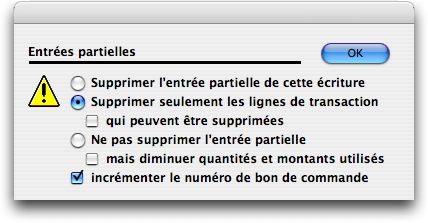
Supprimer seulement les lignes de transaction qui peuvent être supprimées mérite une explication. Imaginez la situation suivante. Vous avez créé une commande auprès d'un fournisseur et ce dernier vous livre une partie de la marchandise. Votre commande a été faite à partir d'une entrée partielle.
| Qtés présentes dans l'entrée partielle originale |
Quantités livrées | Qtées dans l'entrée partielle après utilisation |
| 10 unités du produit A | 10 | cette ligne disparaît |
| 10 unités du produit B | 4 | 6 |
| 10 unités du produit C | 0 | 10 |
TRT ne supprimera que la première ligne, celle du produit A, parce que ce produit a été livré en totalité. De plus, TRT modifiera les quantités du produit B dans l'entrée partielle pour tenir compte du fait que 4 unités ont été livrées. Il conservera intégralement la ligne du produit C puisqu'aucune livraison sur ce produit n'a été faite. Cette stratégie fonctionne aussi dans le journal des ventes partielles: si, dans le journal des ventes, vous modifiez les quantités de certains produits à la baisse, votre entrée partielle après utilisation sera modifiée en conséquence.
Lorsque seuls des montants sont impliqués dans la transaction, TRT examinera la façon dont les montants sont utilisés. Supposons une ligne de transaction sans articles d'inventaire et sans quantités, juste des montants. Supposons que l'entrée partielle originelle a une ligne avec un montant de 300 $. Vous utilisez 100 $ des 300 $ de cette ligne. TRT modifiera la ligne de transaction de votre entrée partielle pour changer le montant à 200 $, soit la différence entre le montant originel et le montant utilisé. Vous pouvez ainsi gérer efficacement l'utilisation progressive de montants engagés.
Enfin, si certaines lignes ont été supprimées dans l'achat ou la vente, TRT considère la transaction non complétée et ressuscite ces lignes supprimées dans l'entrée partielle.
Ne pas supprimer l'entrée partielle mais diminuer quantités et montants utilisés est utile quand vous voulez faire une gestion de montants engagés. Le rapport de production pour les producteurs de cinéma-télévision peuvent utiliser cette caractéristique avec profit. En effet, ce rapport utilise vos entrées répétitives et partielles comme des montants engagés. Au fur et à mesure que l'argent est effectivement dépensé, il faut diminuer les montants de ces entrées des montants effectivement utilisés: c'est ce que cette fonctionnalité vous permet de faire. Supposons le cas suivant: le montant avant taxes d'une entrée partielle est de 1 000 $. Vous utilisez 200 $ de cette entrée partielle par le biais d'une vente ou d'un achat réel. Le montant résiduel de l'entrée partielle devrait être de 800 $: le fait de cocher cette boîte à cocher fera en sorte que TRT fera cette soustraction pour vous.
Incrémenter le numéro de bon de commande vous est montré si les conditions suivantes sont réunies:
Dans ces conditions, la boîte à cocher "Incrémenter le numéro de bon de commande" sera visible et cliquée par défaut. Son effet est d'augmenter le numéro de bon de commande de votre entrée partielle afin d'éviter la duplication des numéros de bons de commande.
Ce bouton vous permet d'imprimer la liste des entrées partielles sélectionnées, ainsi que leur total.
Ce bouton vous permet de dupliquer la fiche sélectionnée et d'en faire un duplicata dans le journal de votre choix (achat ou vente). Lorsque cliqué, ce bouton vous donne accès à l'écran suivant:
Si l'entrée sélectionnée au préalable était une vente, le bouton Achat sera sélectionné par défaut, et un code contact vous sera demandé. Le bouton OK demeurera désactivé tant que vous n'aurez pas entré un code contact valable suivi de la touche TAB. Si tel est le cas, le dialogue pourrait ressembler à ceci:
Si vous décidez de cliquer sur l'autre bouton radio que le bouton suggéré par défaut, TRT inscrira le code contact de votre sélection précédente, comprenant par là que vous désirez vraisemblablement dupliquer la fiche telle quelle. Vous pouvez, bien sûr, entrer un autre code contact que le code suggéré.
Ce bouton permet de faire apparaître les coordonnées du contact sélectionné, tel que montré à la figure suivante:
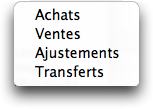 |
Pour créer une entrée, cliquez sur le menu approprié. Examinons d'abord un achat partiel, suivi plus loin d'une vente partielle. Suivez ce lien pour consulter la page des Achats partiels. |
![]() Lorsque vous cliquez sur ce bouton après avoir sélectionné une entrée partielle, vous indiquez à TRT de chercher toutes les autres entrées partielles de ce contact et de les fusionner avec l'entrée sélectionnée.
Lorsque vous cliquez sur ce bouton après avoir sélectionné une entrée partielle, vous indiquez à TRT de chercher toutes les autres entrées partielles de ce contact et de les fusionner avec l'entrée sélectionnée.
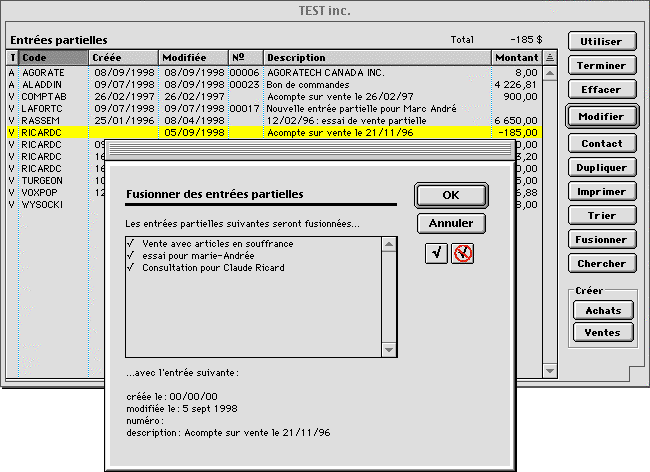
Dans notre illustration, nous avons sélectionné une entrée partielle du contact RICARDC. TRT a repéré une autre entrée partielle de ce contact et l'a affichée dans le dialogue "Fusionner des entrées partielles". Par défaut, les entrées à fusionner sont toutes sélectionnées. Cliquez sur chaque ligne du dialogue dont vous voulez annuler la fusion, puis cliquez sur le bouton OK. Vous pouvez aussi utiliser les boutons "crochet" pour tout désélectionner ou tout sélectionner d'un seul coup. TRT fusionnera les entrées sélectionnées dans le petit dialogue avec l'entrée sélectionnée dans le grand dialogue. Un dialogue de confirmation vous demandera la permission de procéder à la fusion.
![]() Ce bouton fait apparaître le dialogue suivant:
Ce bouton fait apparaître le dialogue suivant:

Ce dialogue vous permet de faire une recherche à l'intérieur de la fenêtre. Vous pouvez utiliser le raccourci clavier Pomme-F (Contrôle-F sous Windows). TRT effectuera votre recherche sur les champs suivants: code contact, date créée, modifiée, le numéro de l'entrée partielle, la description, le montant. La première ligne qui contient l'information cherchée sera sélectionnée. Pour poursuivre la recherche, cliquez de nouveau sur le bouton Chercher ou appuyez sur la touche Enter. Un dialogue vous avertit quand TRT ne trouve pas l'expression cherchée.
![]() Ce bouton permet d'exporter la liste des entrées partielles sélectionnées.
Ce bouton permet d'exporter la liste des entrées partielles sélectionnées.
![]() Ce bouton vous permet d'importer des entrées partielles en format TRT seulement. Il faut au préalable avoir exporté vos entrées partielles par le bouton Exporter en format TRT. TRT ne fait aucune vérification si les champs suivants existent dans la base destination dans laquelle vous importez ces écritures: articles d'inventaire, comptes de charte de comptes, projets. Il vous incombe d'examiner chaque écriture importée et de vérifier que ces champs existent, sinon de les réassigner. TRT fera toutefois son possible pour essayer de trouver une correspondance entre le contact importé et un contact identique dans le fichier Contacts.
Ce bouton vous permet d'importer des entrées partielles en format TRT seulement. Il faut au préalable avoir exporté vos entrées partielles par le bouton Exporter en format TRT. TRT ne fait aucune vérification si les champs suivants existent dans la base destination dans laquelle vous importez ces écritures: articles d'inventaire, comptes de charte de comptes, projets. Il vous incombe d'examiner chaque écriture importée et de vérifier que ces champs existent, sinon de les réassigner. TRT fera toutefois son possible pour essayer de trouver une correspondance entre le contact importé et un contact identique dans le fichier Contacts.